Maison >Tutoriel logiciel >Logiciel de bureau >Comment changer librement la position des diapositives dans PPT
Comment changer librement la position des diapositives dans PPT
- WBOYWBOYWBOYWBOYWBOYWBOYWBOYWBOYWBOYWBOYWBOYWBOYWBavant
- 2024-03-26 15:00:181634parcourir
Dans notre travail quotidien, nous devons souvent utiliser PPT pour créer des présentations. Parfois, nous devrons peut-être ajuster l’ordre des diapositives. Aujourd'hui, l'éditeur PHP Xiaoxin vous présentera les étapes simples pour modifier librement la position des diapositives dans PPT, afin que vous puissiez facilement personnaliser la disposition des positions des diapositives. Suivez l'éditeur pour apprendre ensemble !
1. Ouvrez le PPT. Si vous souhaitez échanger les diapositives 4 et 2, et ainsi de suite, que devez-vous faire ? Sélectionnez la diapositive 4 avec la souris, faites-la glisser directement vers le haut jusqu'à la position 2 et relâchez.
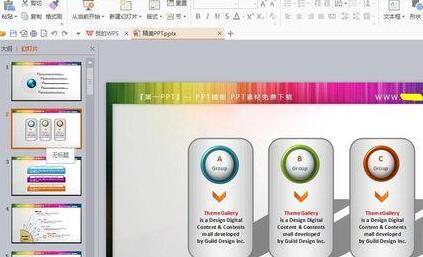
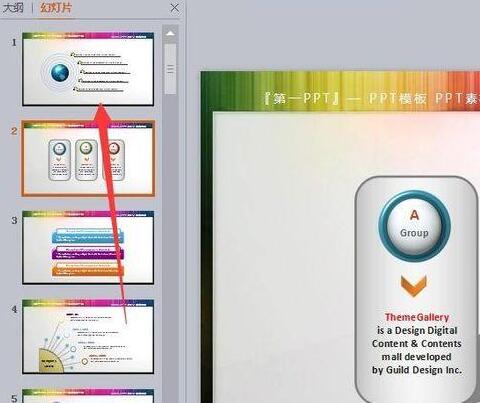
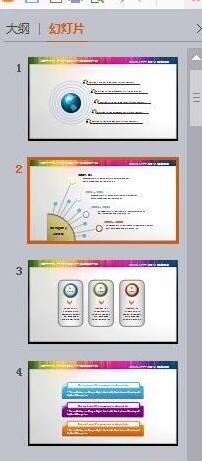
2. De la même manière, vous souhaitez déplacer la 55ème diapositive à la position de la 20ème diapositive. De la même manière, sélectionnez la 55ème diapositive et faites-la glisser directement vers le haut. appuyez et maintenez enfoncée la touche MAJ pour sélectionner la diapositive cible et faites-la glisser. S'il y a plusieurs diapositives discontinues, maintenez la touche CTRL enfoncée pour sélectionner la diapositive cible et faites-la glisser.
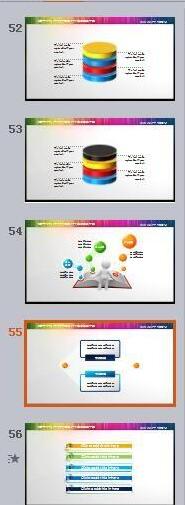
Méthode de fonctionnement deux :
1. Sélectionnez [Affichage] dans la barre de menu ---- [Navigateur de diapositives] et la fenêtre inférieure organisera les diapositives horizontalement et dans l'ordre.
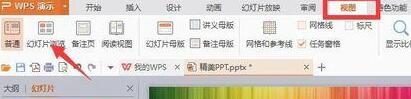
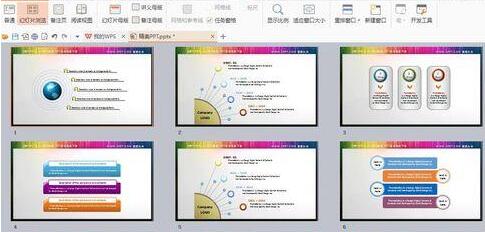
2. Vous pouvez maintenant glisser et déposer librement et l'image est clairement visible. De même, vous pouvez maintenir la touche MAJ enfoncée pour sélectionner un diaporama continu. Maintenez la touche CTRL enfoncée pour sélectionner des diapositives non consécutives.
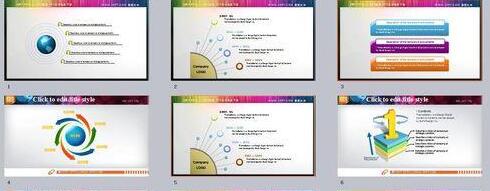
Ce qui précède est le contenu détaillé de. pour plus d'informations, suivez d'autres articles connexes sur le site Web de PHP en chinois!
Articles Liés
Voir plus- Explication détaillée des étapes de fonctionnement du fichier python3
- Comment organiser automatiquement 123456 colonnes dans Excel
- Étapes détaillées pour implémenter la file d'attente PHP (facile à comprendre)
- Comment organiser le texte horizontalement en CSS
- Étapes de fonctionnement pour réinstaller le système Win7 à partir d'une clé USB sur un ordinateur de bureau

